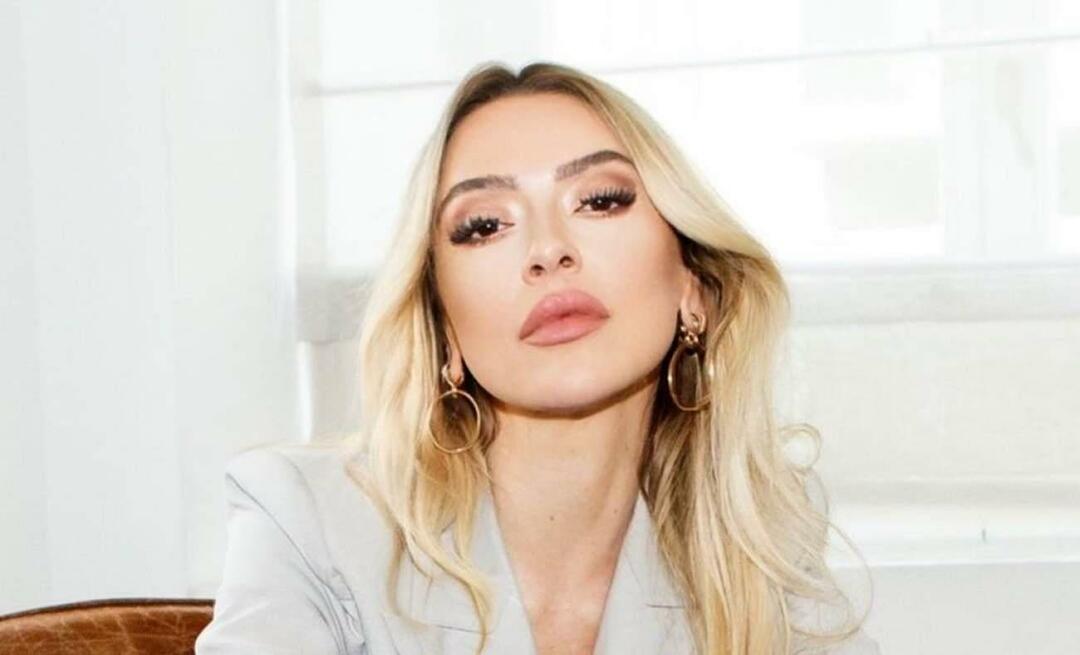Ako používať rozdelenú obrazovku v systéme Windows 11
Microsoft Windows 11 Hrdina / / July 15, 2022

Posledná aktualizácia dňa

Windows 11 poskytuje niekoľko spôsobov, ako rozdeliť obrazovku pre multitasking. Tu je návod, ako používať rozdelenú obrazovku v systéme Windows 11.
Windows 11 má niekoľko multitaskingových funkcií, ktoré dokážu rozdeliť vašu obrazovku. Funkcie rozdelenej obrazovky vám umožňujú mať otvorených viacero obrazoviek súčasne s rôznymi akciami na každej.
Najbežnejšou a najzrejmejšou metódou na rozdelenie obrazovky je použitie Windows kľúč + Správny alebo Vľavo Šípka. Obrazovku v systéme Windows 11 môžete rozdeliť aj prostredníctvom možností správy okien. Môžete napríklad použiť Windows Snap, Virtual Desktops a Snap Layouts. Preskúmajme každý podrobnejšie.
Ukážeme vám, ako používať rozdelenú obrazovku v systéme Windows 11, aby ste mohli vykonávať viacero úloh naraz.
Na rozdelenie obrazovky použite funkciu Windows Snap
Spoločnosť Microsoft predstavila funkciu Windows Snap so systémom Windows 7, ktorá vám umožňuje prichytiť otvorené okná na ľavú a pravú stranu obrazovky. Potom si môžete prezerať obrazovky vedľa seba.
Ak chcete použiť Windows Snap, postupujte takto:
- Potiahnite otvorenú obrazovku (prehliadač, otvorený súbor alebo aplikáciu) a presuňte ju z titulná lišta na ľavú alebo pravú stranu obrazovky, kým neuvidíte priesvitný obrys.
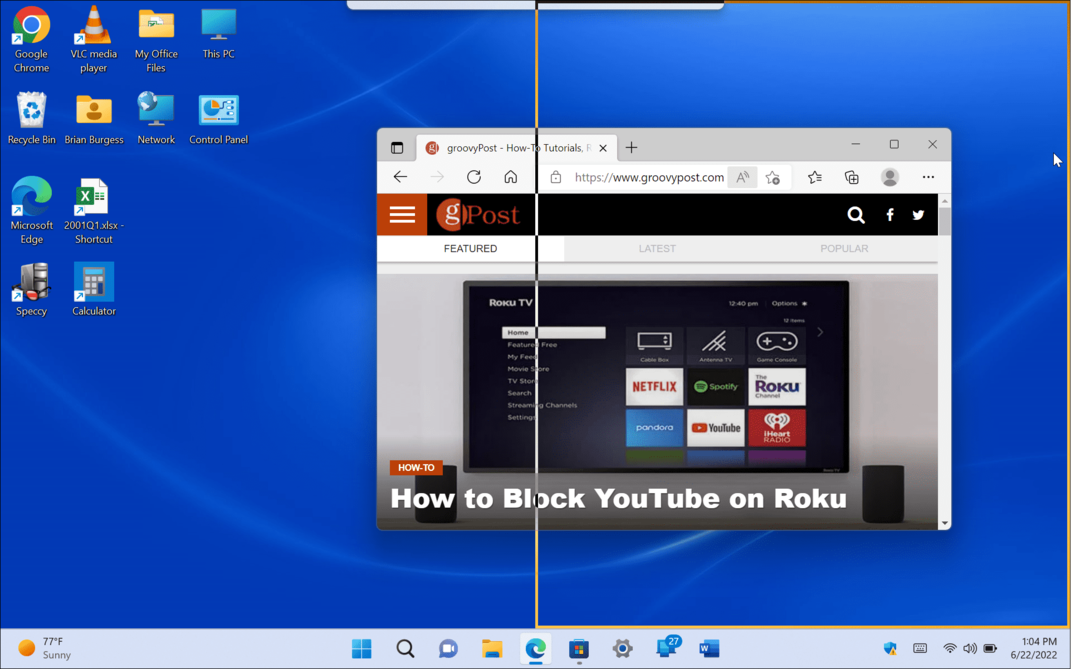
- Keď to pustíte, zobrazí sa vám rozdelená obrazovka s položkou, ktorú ste presunuli, a ďalšími otvorenými aplikáciami na druhej strane.
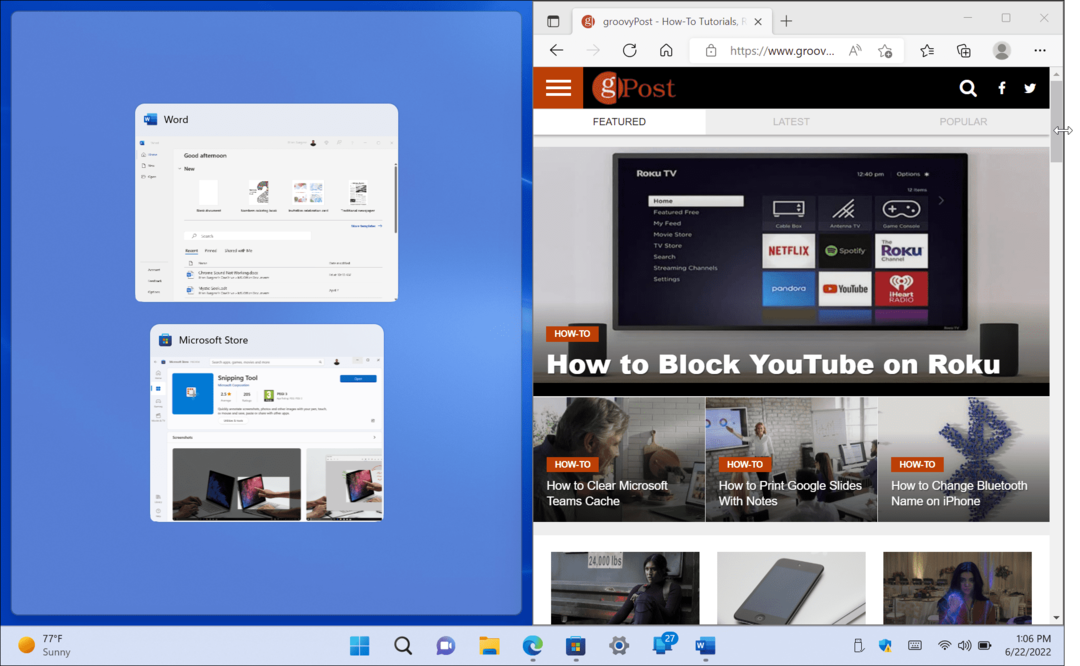
- Keď sa otvoria dve okná, ich veľkosť môžete zmeniť umiestnením kurzora medzi obrazovky a potiahnutím a presunutím.
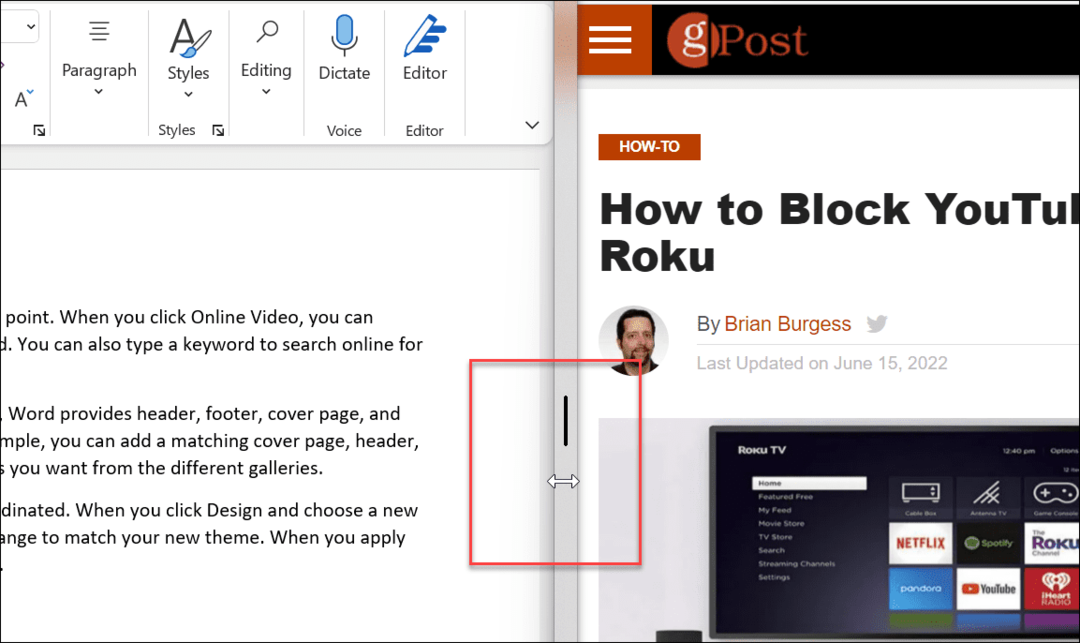
- Môžete použiť aj klávesovú skratku Windows kľúč plus šípka pre smer, ktorým chcete ísť.
Použitie štandardnej funkcie snap na rozdelenie obrazovky je užitočné pri multitaskingu. Môžete napríklad preskúmať predmet pomocou prehliadača na jednej obrazovke a na druhej napísať prácu vo Worde.
Použite rozloženia Snap v systéme Windows 11
Jednou z nových funkcií v systéme Windows 11 sú rozloženia Snap. Zobrazia sa, keď umiestnite kurzor myši nad Maximalizovať tlačidlo v otvorenom okne. Niektorým ľuďom vadia a chcú zakázať rozloženie prichytenia hneď. Ak sa však chystáte na multitasking, používanie rozdelenej obrazovky v systéme Windows 11 je oveľa dostupnejšie.
Keď sa zobrazí rozloženie, kliknite na dostupnú zónu, aby ste do nej zachytili okno. Snap Layouts zjednodušuje rozdelenie obrazovky. Napríklad v systéme Windows 10 si asistent prichytenia vyžadoval potiahnutie každého okna k okraju monitora.
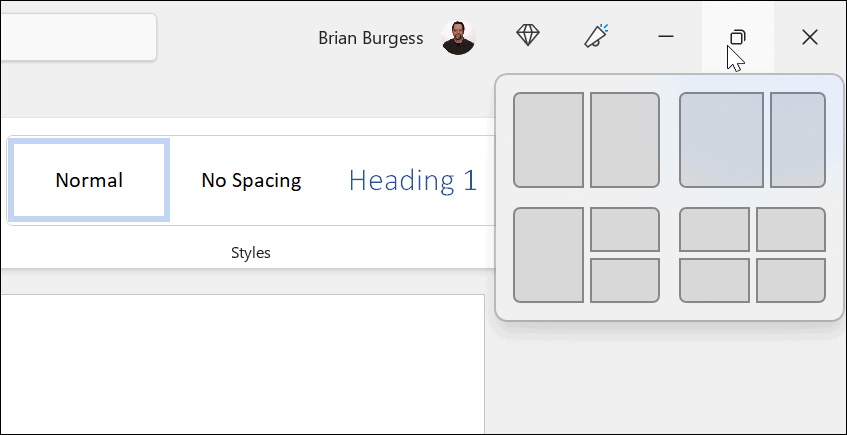
V tomto príklade sme do každej zóny vložili aplikáciu a mierne zmenili ich veľkosť. Všimnite si, že čím väčšia je vaša obrazovka, tým viac zón bude mať.
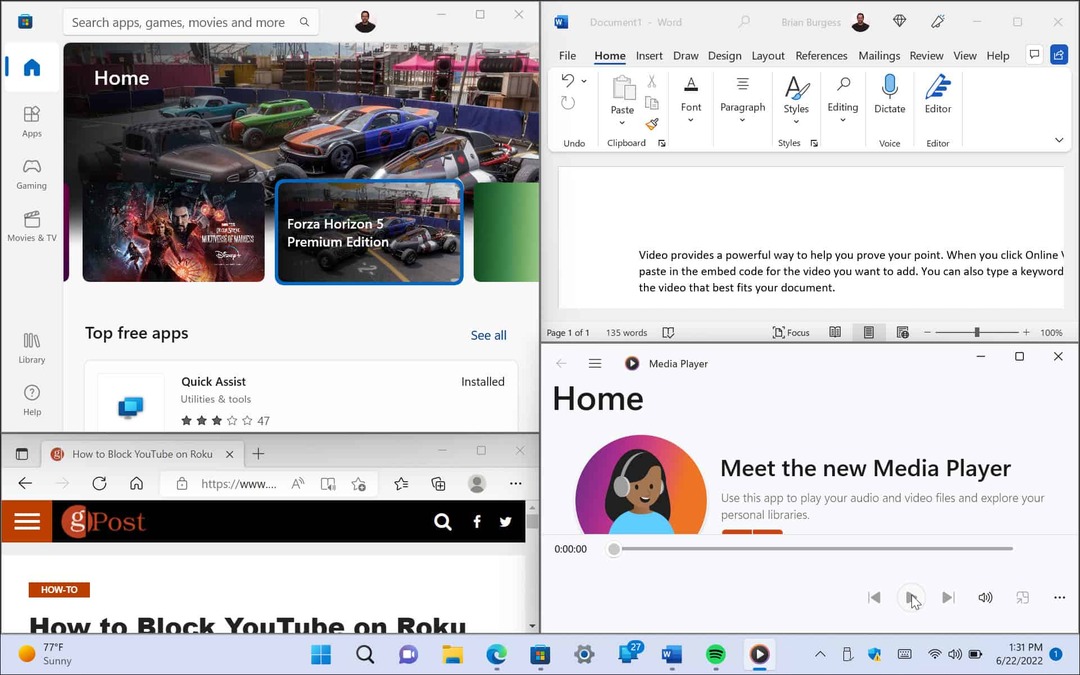
Ak chcete zmeniť rozloženie, umiestnite kurzor myši na zónu, v ktorej chcete okno umiestniť, a kliknite naň.
Používajte virtuálne plochy
Ďalším spôsobom, ako rozdeliť obrazovky do rôznych konfigurácií, je použiť Virtuálne desktopy v systéme Windows 11. Virtuálne desktopy sú dobrou voľbou, ak chcete pracovnú plochu s otvorenými aplikáciami balíka Office, ďalšiu s multimédiami a ďalšiu napríklad s chatom a sociálnymi sieťami.
Ak chcete používať virtuálne plochy, postupujte takto:
- Ukážte myšou na Zobrazenie úloh na paneli úloh a kliknite Nová pracovná plocha.
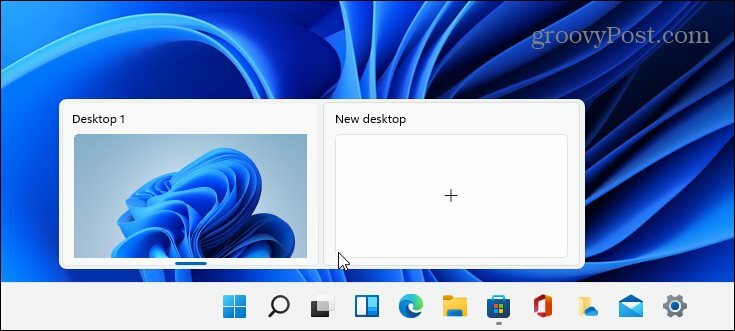
- Na každej pracovnej ploche otvorte požadované aplikácie.
- Ukážte myšou na Zobrazenie úloh a budete mať prístup k pracovnej ploche, s ktorou potrebujete pracovať.
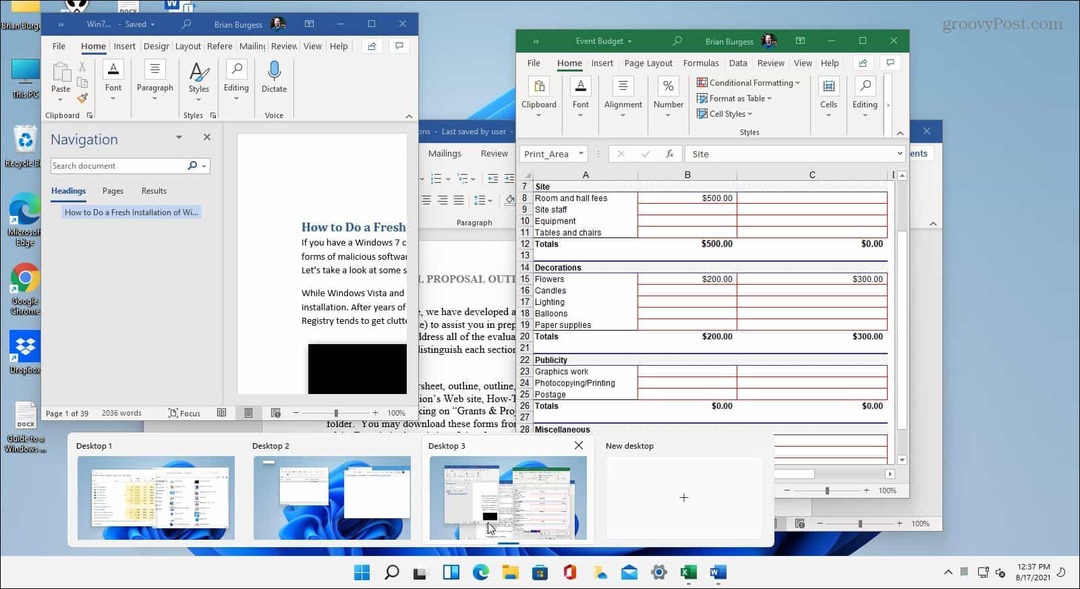
Ak máte niekoľko virtuálnych plôch, umiestnite kurzor myši na Zobrazenie úloh a ukážte, čo sa deje na každom z nich.
Použite rozdelenú obrazovku v systéme Windows 11
Ak potrebujete otvoriť viacero obrazoviek súčasne, systém Windows 11 poskytuje kvalitné riešenia na vykonávanie vecí. Microsoft ponúka mnoho spôsobov, ako dosiahnuť rozdelenú obrazovku v novom OS.
Samozrejme, ak nepoužívate virtuálne plochy a tlačidlo Zobrazenie úloh vám prekáža, môžete skryť tlačidlo Zobrazenie úloh na paneli úloh.
Ak ešte nepoužívate Windows 11, skontrolujte ako používať rozdelenú obrazovku v systéme Windows 10.
Ako nájsť kód Product Key systému Windows 11
Ak potrebujete preniesť svoj produktový kľúč Windows 11 alebo ho len potrebujete na vykonanie čistej inštalácie operačného systému,...
Ako vymazať vyrovnávaciu pamäť prehliadača Google Chrome, súbory cookie a históriu prehliadania
Chrome odvádza skvelú prácu pri ukladaní vašej histórie prehliadania, vyrovnávacej pamäte a súborov cookie na optimalizáciu výkonu vášho prehliadača online. Jej postup...
Priraďovanie cien v obchode: Ako získať ceny online pri nakupovaní v obchode
Nákup v obchode neznamená, že musíte platiť vyššie ceny. Vďaka zárukám dorovnania cien môžete získať online zľavy pri nákupe v...
Ako darovať predplatné Disney Plus digitálnou darčekovou kartou
Ak ste si užili Disney Plus a chcete sa oň podeliť s ostatnými, tu je návod, ako si kúpiť predplatné Disney+ Darček za...